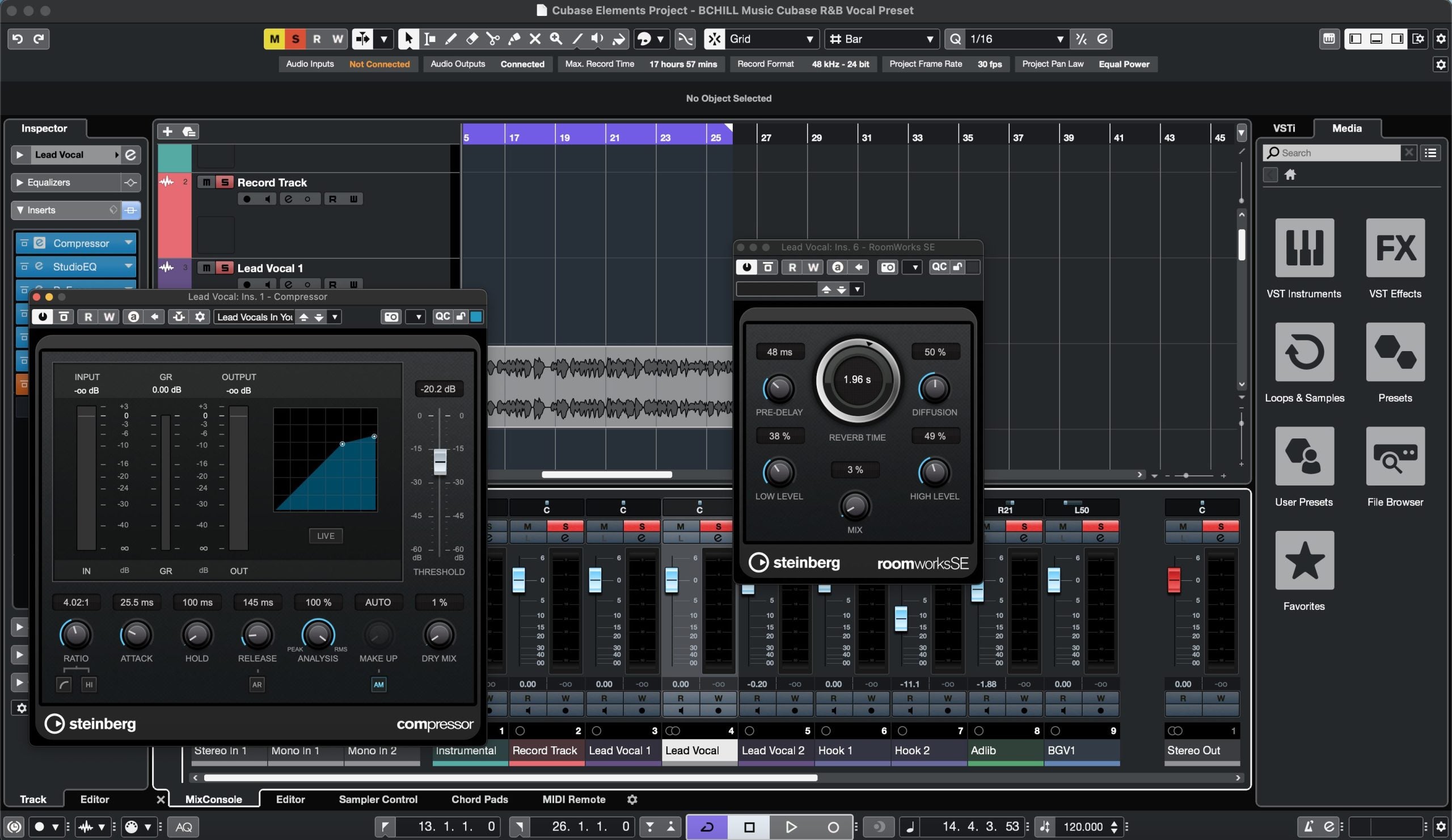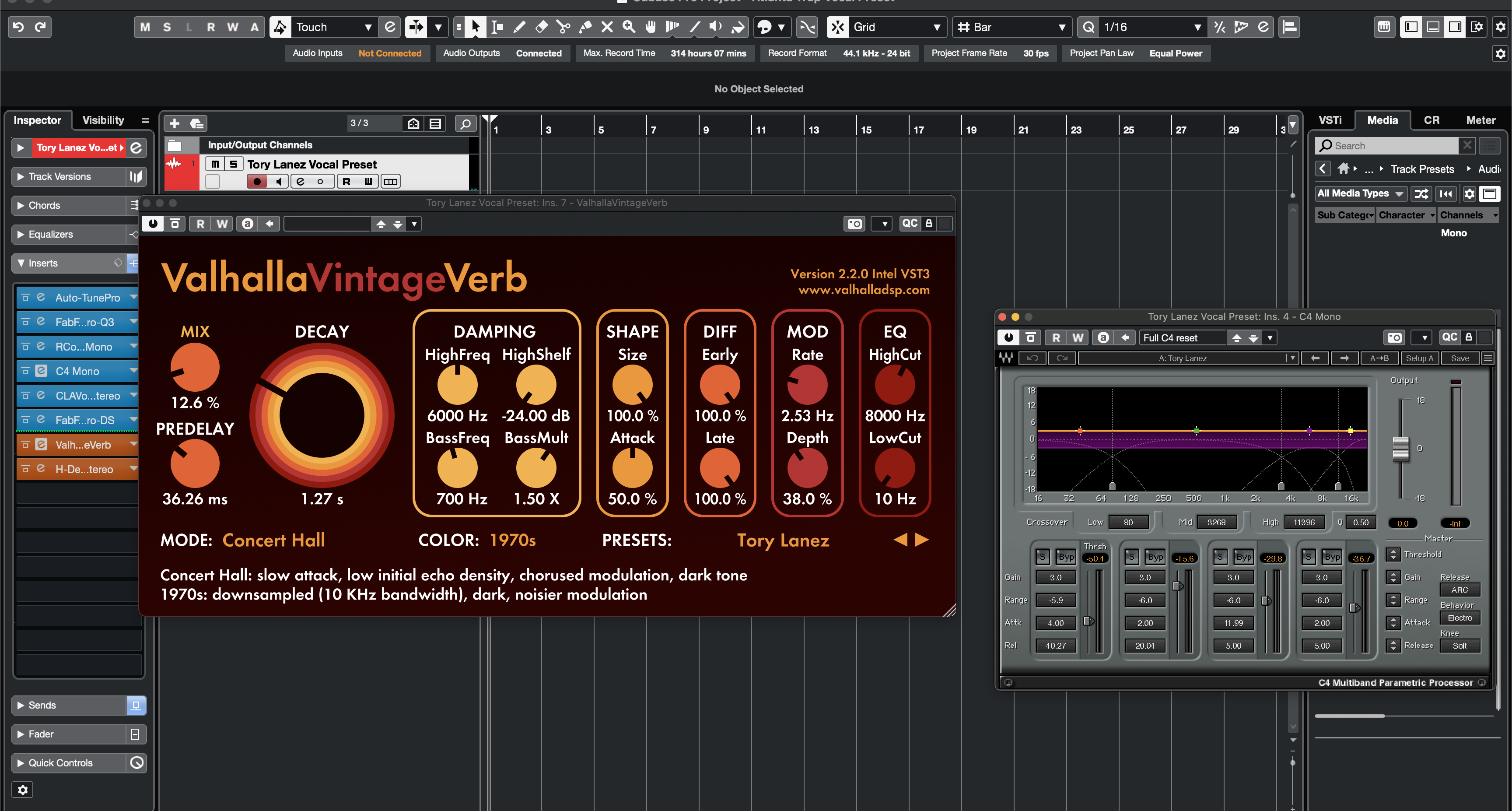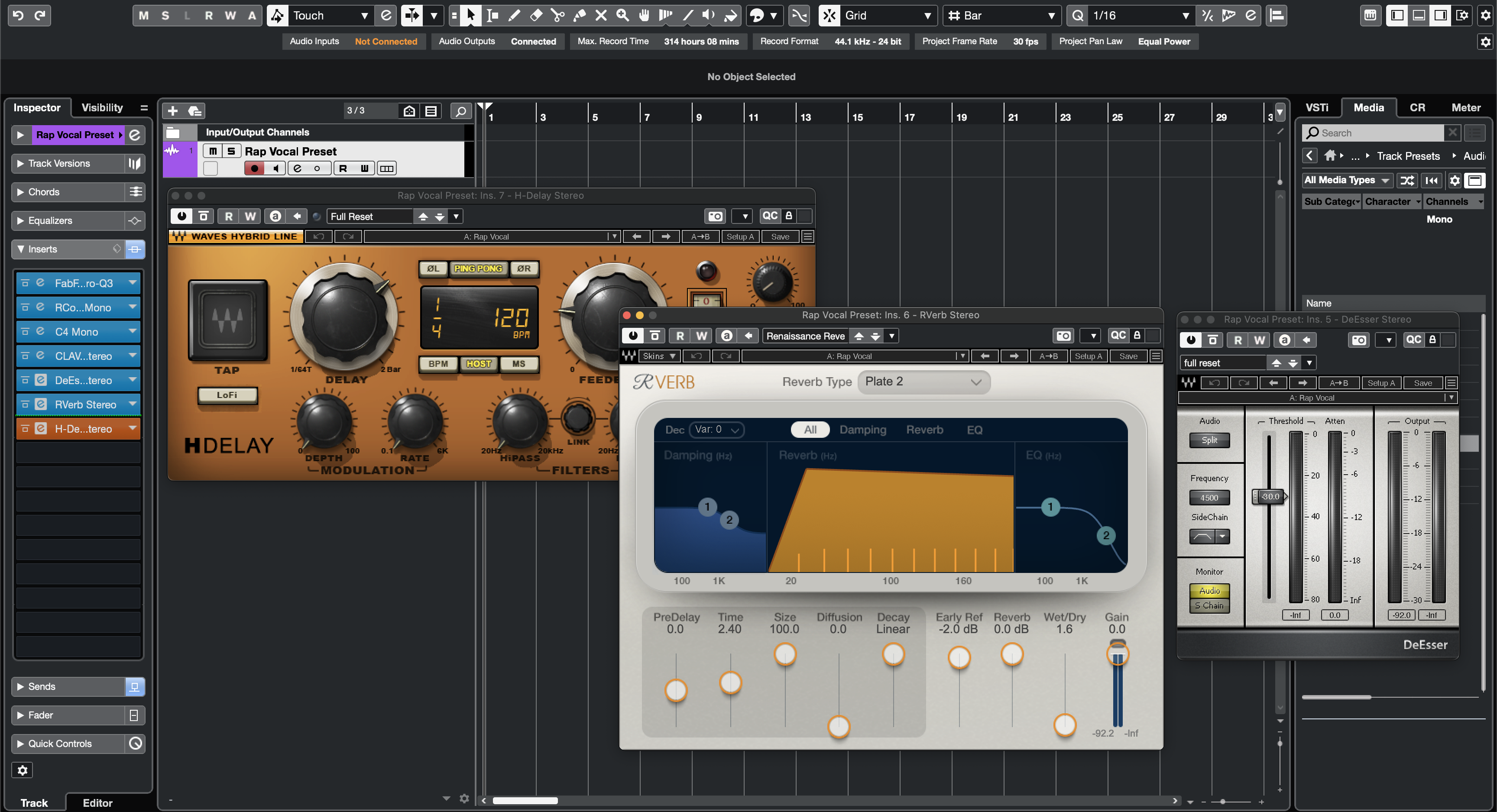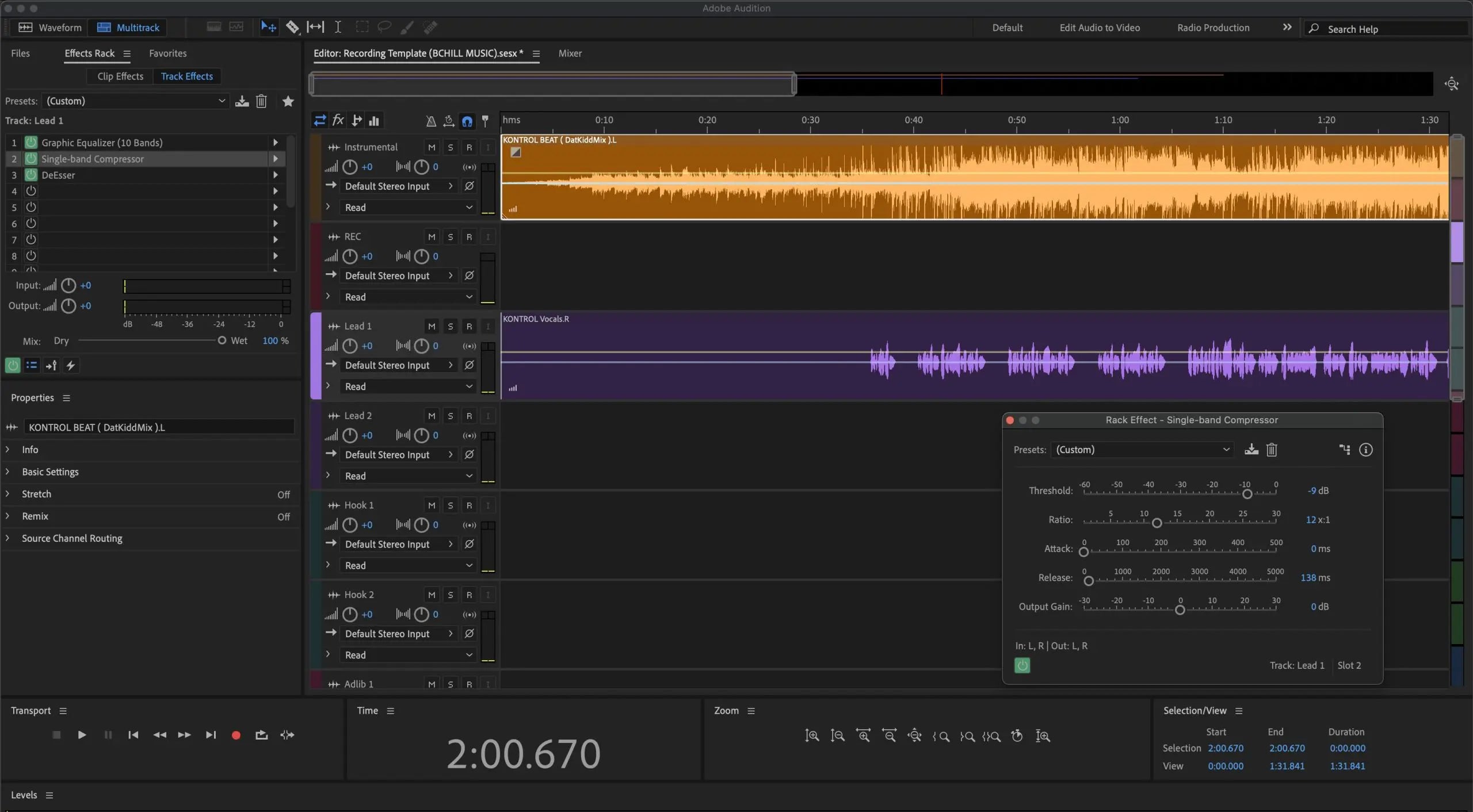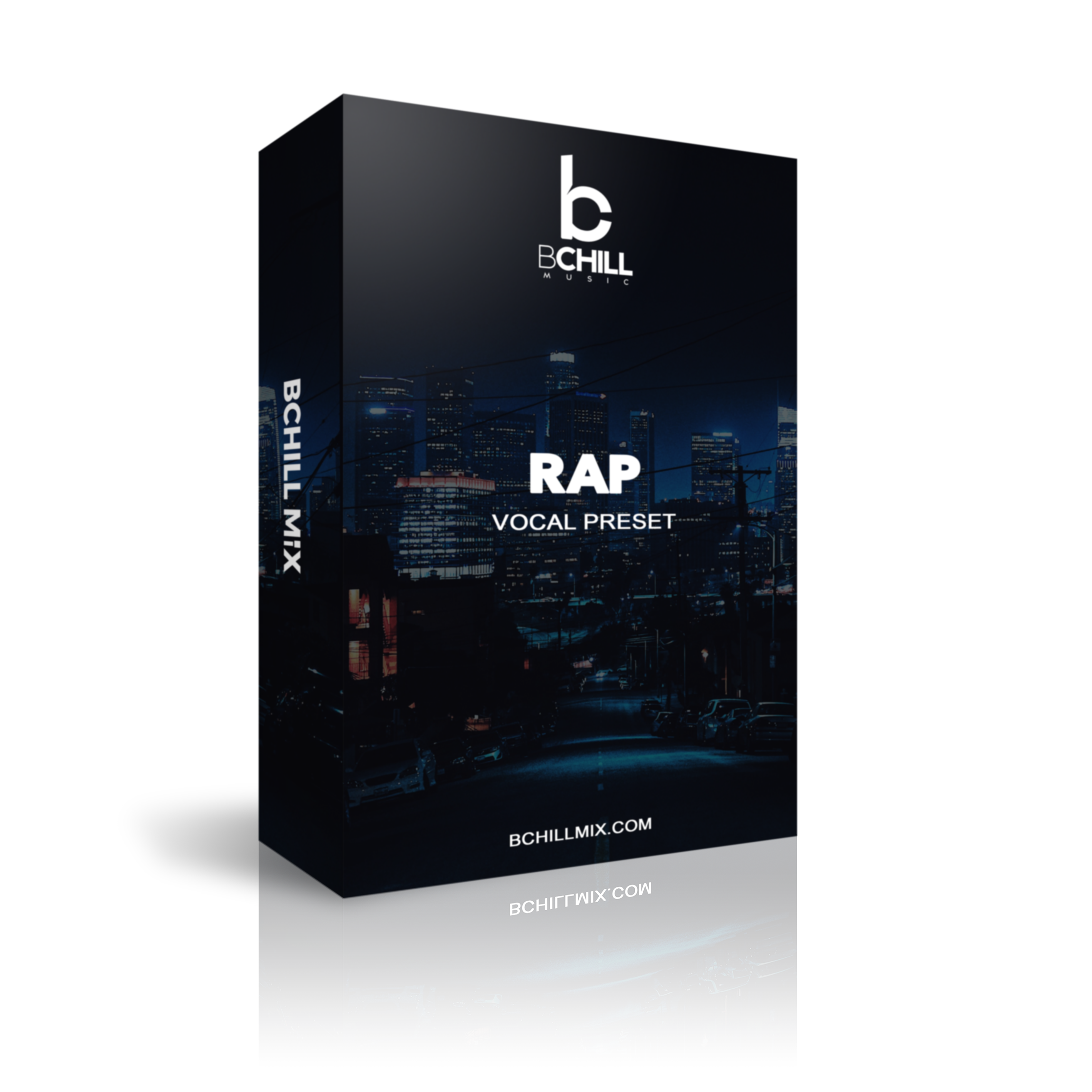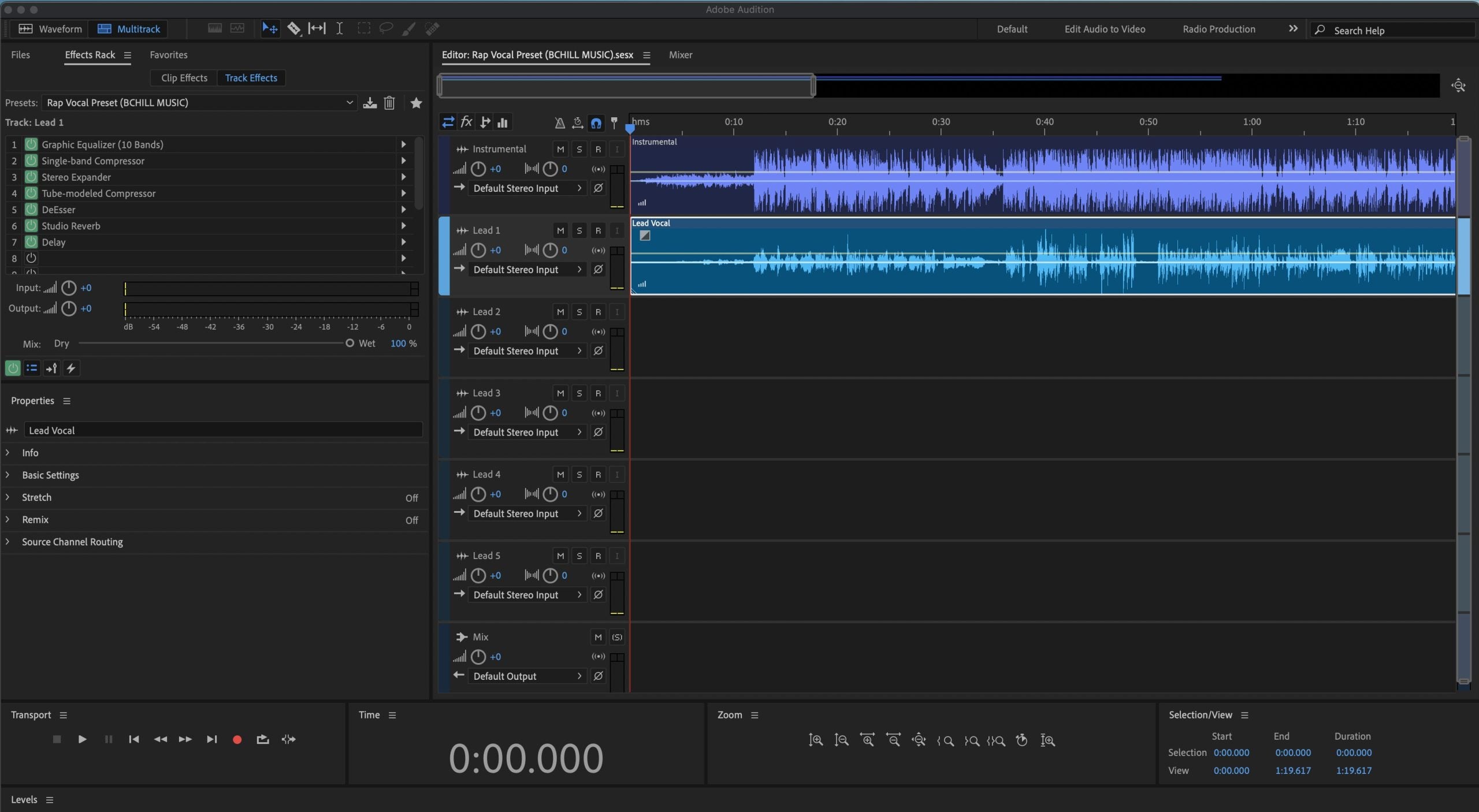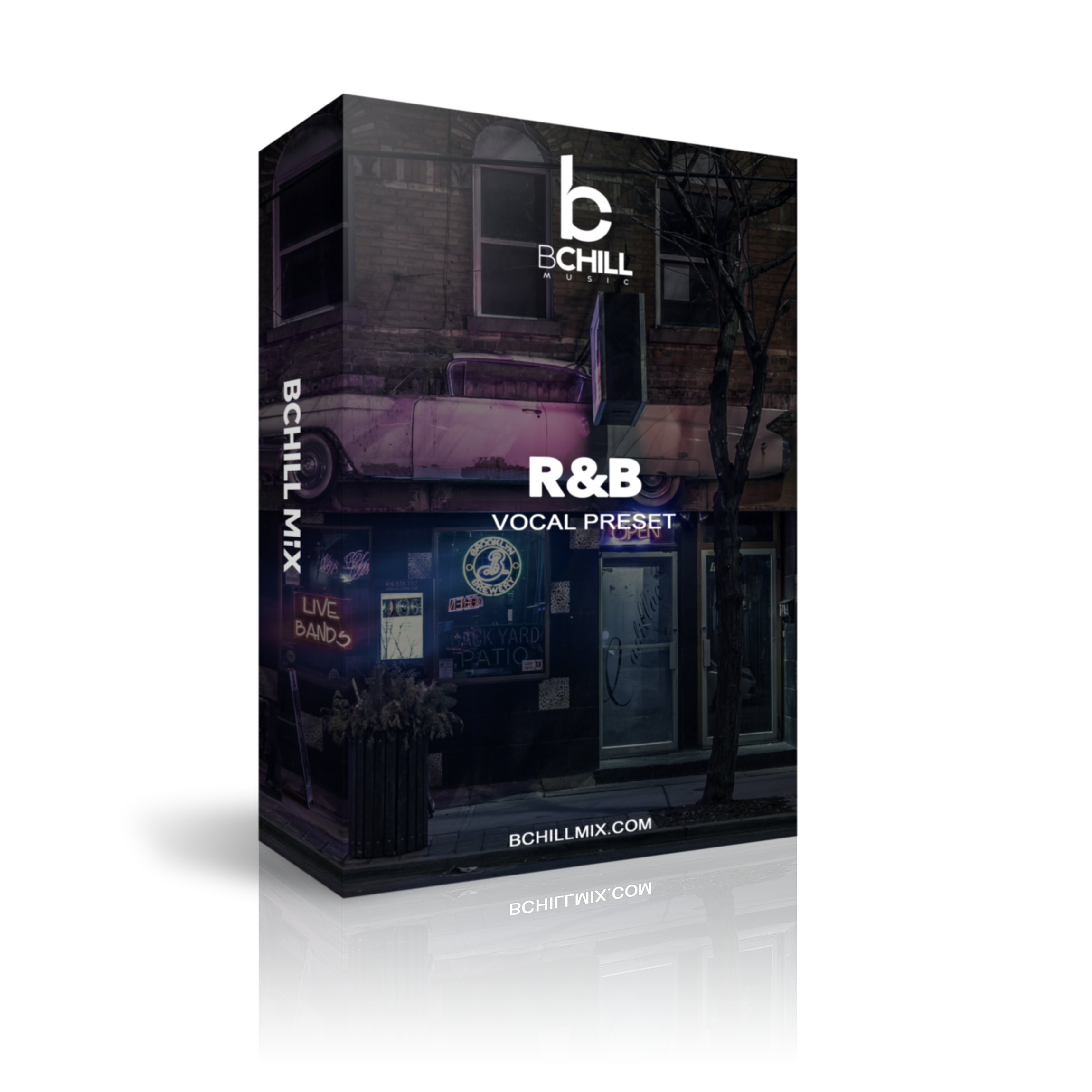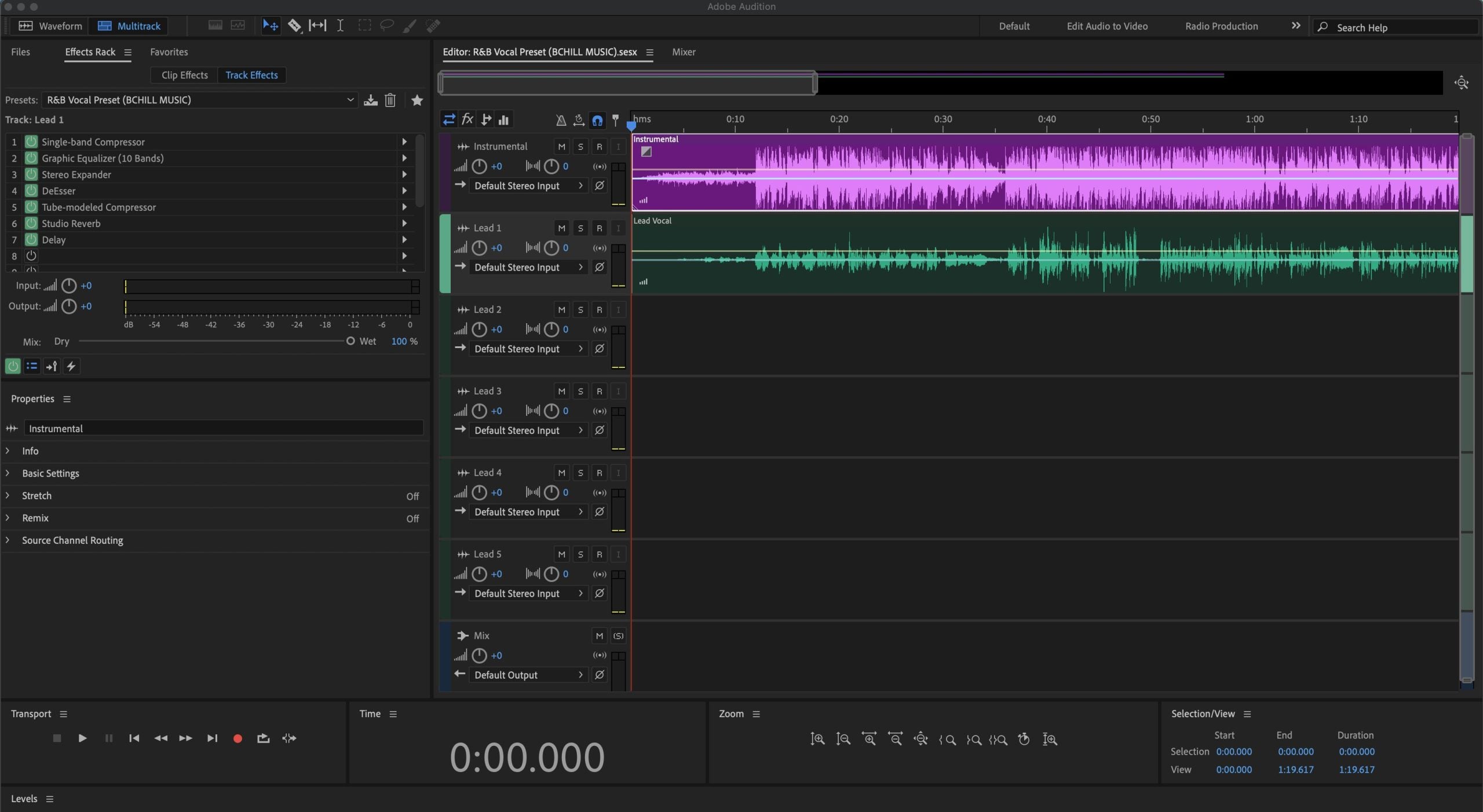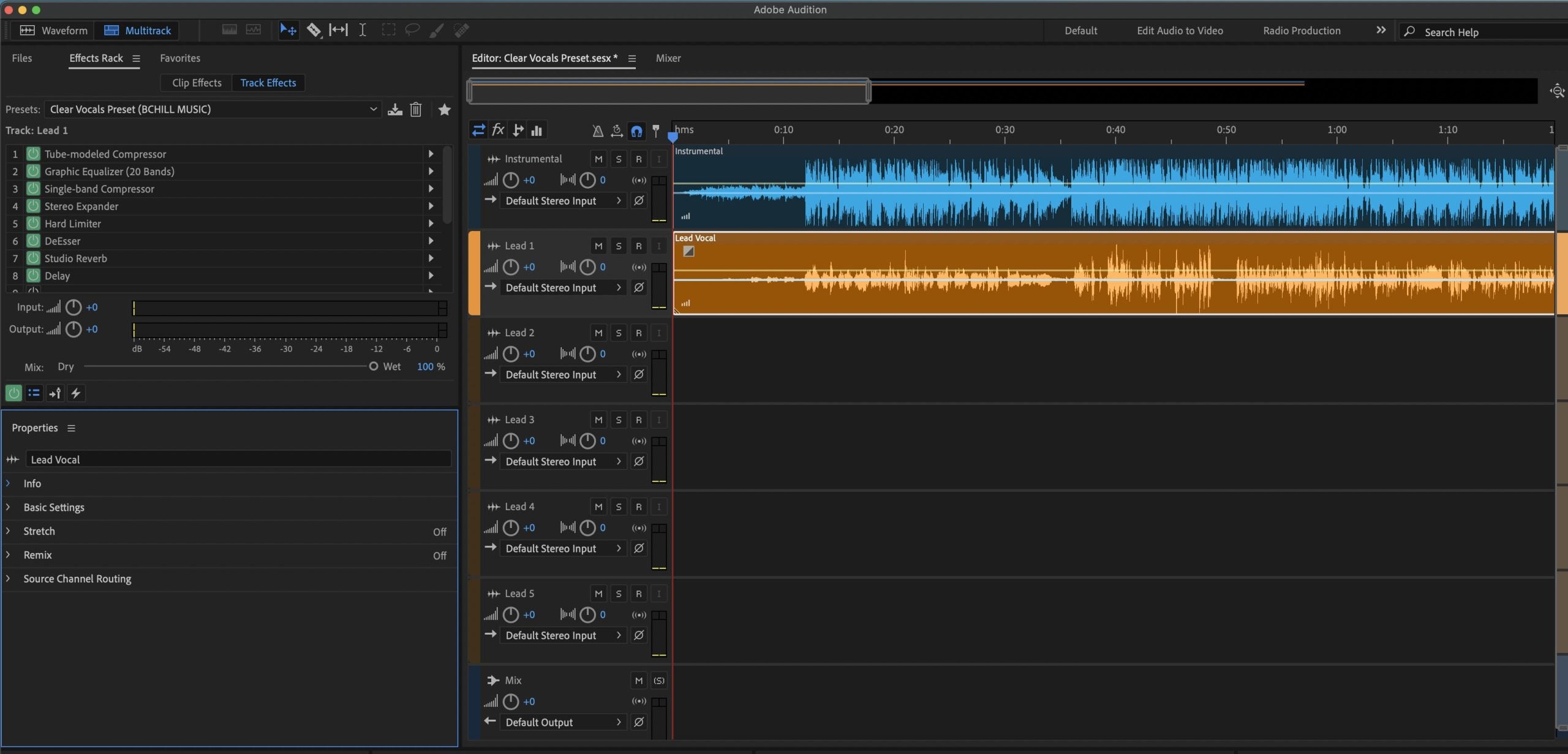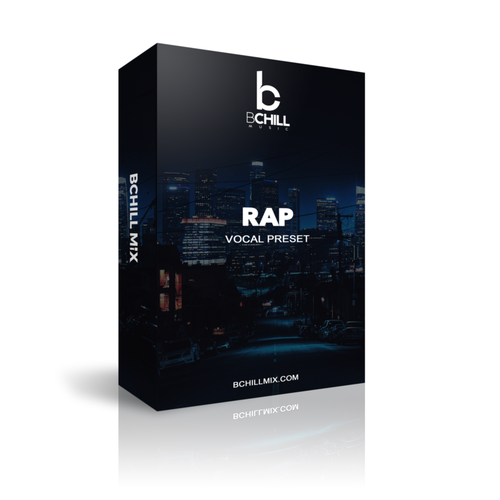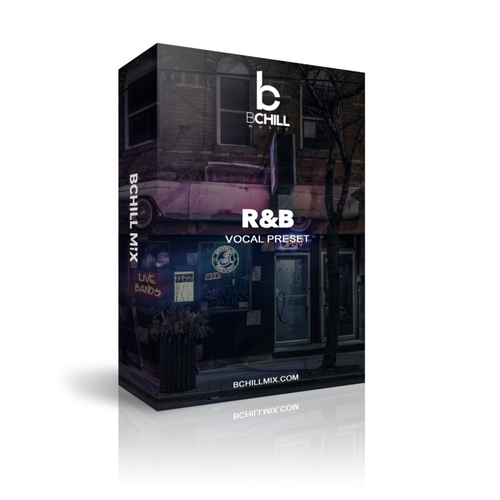Ön Ayarlar ve Kayıt Şablonları
Hazır Kullanıma Uygun Kayıt Şablonumuz ve Stok Vokal Ön Ayarlarımız ile iş akışınızı kolaylaştırın.
Tip: Kayıt Şablonu
Adobe Audition Kayıt Şablonu (Stok Eklentiler)
Tip: Vokal Preset
Rap Vokal Ön Ayarı Adobe Audition (Stok Eklentiler)
Tip: Vokal Preset
R&B Vokal Ön Ayarı Adobe Audition (Stok Eklentiler)
Tip: Vokal Preset
Clear Vocals Ön Ayarı Adobe Audition (Stok Eklentiler)
Kendi Sepetinizi Oluşturun
Oturumunuzu Saniyeler İçinde Dönüştürün
Hazır Kayıt Şablonlarımız ve Vokal Ön Ayarlarımız ile Anında Oturum Kurulumu.
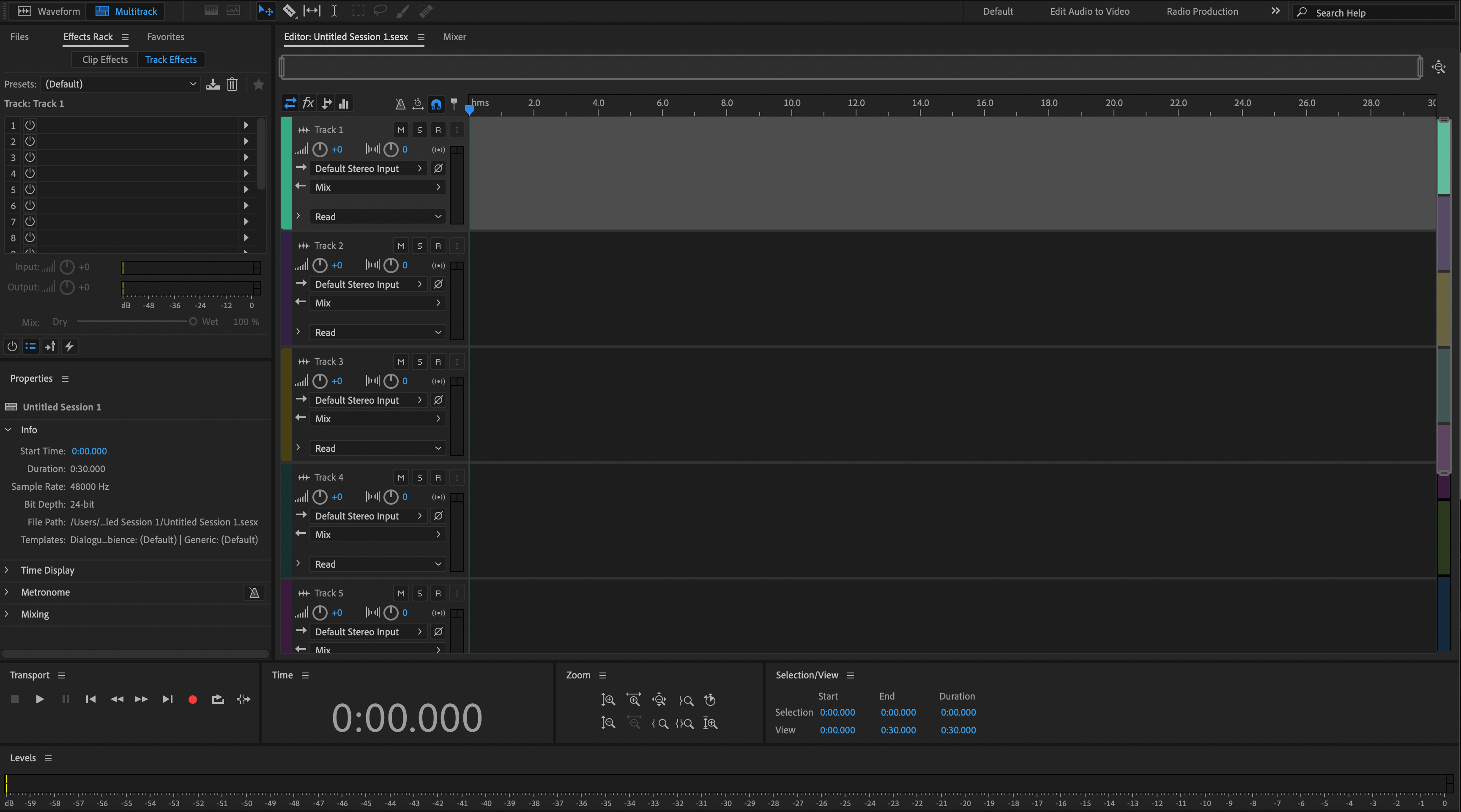
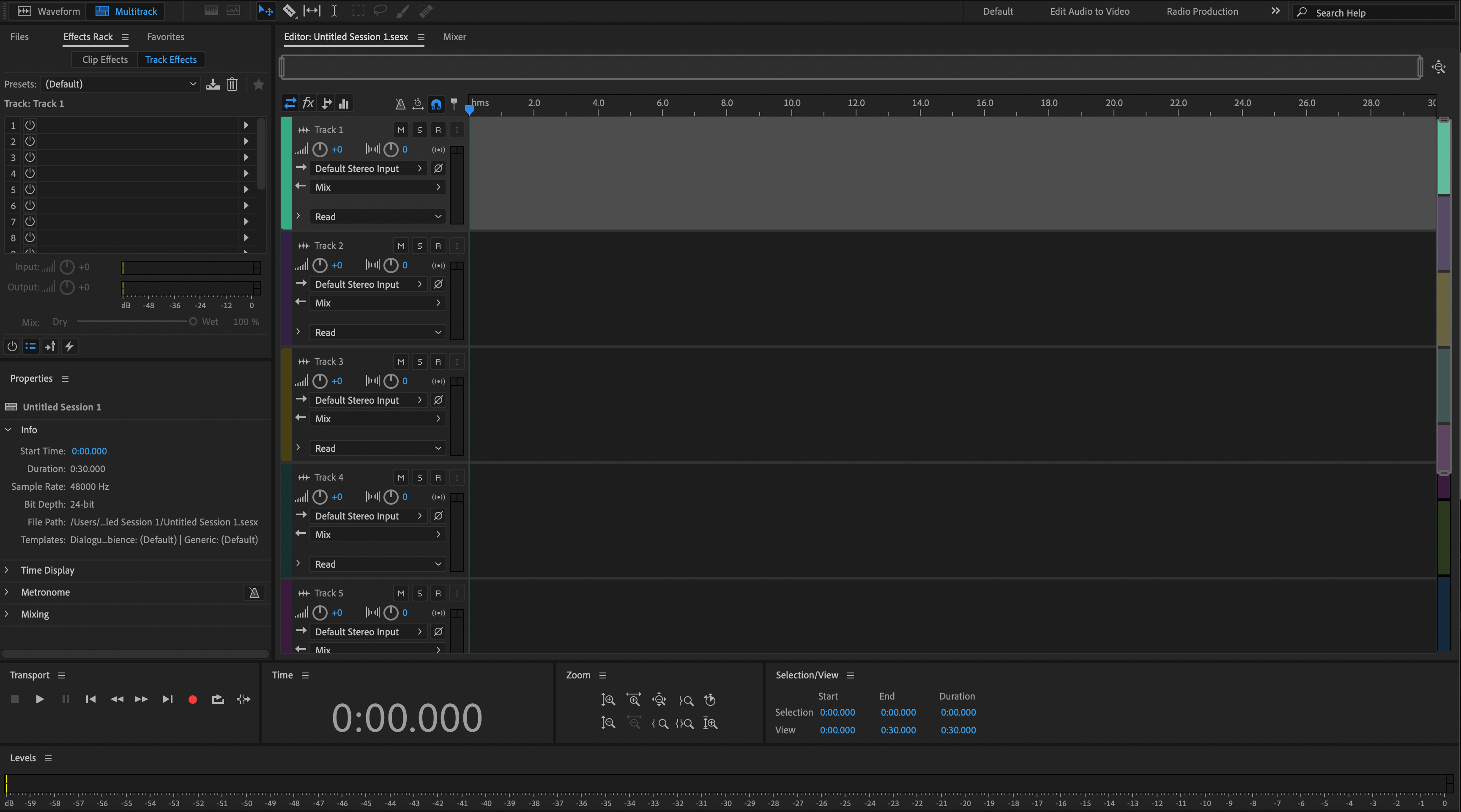


Endüstri Kredileri

Westside Boogie

Shontelle

Jarren Benton

DJ Tunez

Vory

Caskey

Rittz

Nia Riley

Eugy

Q Parker
Hakkında The Mühendis

Hakkında The Mühendis
Hey! Ben Byron Hill, Atlanta, GA merkezli, 15 yılı aşkın deneyime sahip profesyonel bir müzik yapımcısı ve miksaj mühendisi. Bağımsız sanatçılardan büyük plak şirketi yeteneklerine kadar geniş bir yelpazede dünyanın dört bir yanından binlerce müşteriyle çalıştım. Kredilerim arasında Westside Boogie, Vory, Shontelle, DJ Tunez, Jarren Benton ve Ritz ile çalışmaların yanı sıra Daryl Mayes, SeanDoesMagic ve Chubbies Clothing gibi yaratıcılar ve markalar yer alıyor.
Yıllar içinde, temiz, dengeli ve profesyonel bir ses sunan vokal zincirleri oluşturmak için eğitilmiş bir kulak geliştirdim — tür veya DAW ne olursa olsun. Bu koleksiyondaki her ön ayar aynı amaçla oluşturuldu: daha hızlı hareket etmenize, daha iyi ses çıkarmanıza ve sesinizi açıklık, güven ve niyet ile hayata geçirmenize yardımcı olmak.
Çalışmamızı Dinleyin
R&B
Önce
Sonra
Rap
Önce
Sonra
Pop
Önce
Sonra
Ruh
Önce
Sonra
Kaya
Önce
Sonra
Latin
Önce
Sonra
Sıkça Sorulan Sorular
Bu ön ayarlar yeni başlayanlar için uygun mu?
Bu ön ayarlar yeni başlayanlar için uygun mu?
Evet — her ön ayar anında çalışacak şekilde optimize edilmiştir. Sadece sürükleyin, bırakın ve kayda başlayın. İster yeni başlıyor olun ister zaten düzenli olarak kayıt yapıyor olun, bu ön ayarlar hemen mikslemeye hazır ses çıkarmanıza yardımcı olur.
Bu ön ayarları kullanmak için herhangi bir üçüncü taraf eklentisine ihtiyacım var mı?
Bu ön ayarları kullanmak için herhangi bir üçüncü taraf eklentisine ihtiyacım var mı?
Hem stok eklenti sürümleri (ekstra eklenti gerektirmez) hem de endüstri standardı üçüncü taraf araçlar kullanan premium sürümler sunuyoruz. Ürün açıklaması, gerekli tüm eklentileri açıkça listeler.
Bu, DAW'ım (Adobe Audition, Ableton, vb.) ile çalışacak mı?
Bu, DAW'ım (Adobe Audition, Ableton, vb.) ile çalışacak mı?
Evet — her ön ayar, DAW'unuz için özel olarak oluşturulmuştur. Ödeme öncesi ön ayar menüsünden yazılımınızı seçmeniz yeterlidir. FL Studio, Logic Pro, Pro Tools, Ableton, Studio One ve daha fazlası dahil olmak üzere tüm büyük DAW'ları destekliyoruz.
Bunları şarkı söylemek, rap yapmak veya her ikisi için kullanabilir miyim?
Bunları şarkı söylemek, rap yapmak veya her ikisi için kullanabilir miyim?
Kesinlikle — ön ayarlar modern vokal stilleri için oluşturulmuştur ve hem şarkı söyleme hem de rap için özel olarak ayarlanmış EQ, kompresyon, reverb ve gecikme ayarlarını içerir. Zincir, türler arasında çalışacak kadar esnektir.
Satın aldıktan sonra dosyalarımı ne kadar hızlı alırım?
Satın aldıktan sonra dosyalarımı ne kadar hızlı alırım?
Anında. Siparişinizi tamamlar tamamlamaz, DAW'ınıza özel adım adım kurulum kılavuzu ile birlikte bir indirme bağlantısı alacaksınız. Yeni vokal zincirinizle dakikalar içinde kayıt yapmaya başlayabilirsiniz.
Adobe Audition Sesli Ön Ayarları Açıklaması ve Özellikleri
I. Adobe Audition Vokal Ön Ayarlarına Giriş
Her oturumda aynı zinciri yeniden kurmadan modern, tutarlı bir vokal sesi istiyorsanız, Adobe Audition için vokal ön ayarları hızlı ve güvenilir bir başlangıç noktası sağlar. Bir ön ayar, ton şekillendirme, dinamikler, sibilans kontrolü ve ambiyans dahil olmak üzere tam bir efekt yolunu yükler—böylece dengeli bir sinyal üzerinden kayıt yapabilir ve sesiniz, mikrofonunuz ve şarkınız için küçük ayarlamalar yapabilirsiniz.
BCHILL MIX’te amaç pratik ve tekrarlanabilir olmaktır: kulaklıklar, stüdyo monitörleri ve telefonlarda iyi çeviri yapan zincirler, böylece kaba miksler iyi taşınır ve son miksler daha hızlı tamamlanır. Bu rehber, ön ayarların ne olduğu, ne zaman yardımcı oldukları, stok ve premium seçenekler, kurulum adımları, stil ipuçları ve oturum şablonlarının vokal zincirinizi nasıl tamamladığını kapsar.
II. Adobe Audition’da Vokal Ön Ayarları Nedir?
Adobe Audition’da vokal ön ayarı, bilinen bir sırayla birden fazla işlemci uygulayan kaydedilmiş bir Efekt Rafı yapılandırmasıdır. İyi tasarlanmış bir zincir genellikle ton yönetimi için hafif bir yüksek geçiş filtresi ve küçük EQ hareketleri; seviyeyi stabilize etmek için bir veya iki kompresör; “s” seslerinin yumuşak kalması için son parlaklaştırmadan önce yerleştirilmiş bir de-esser; varlık için isteğe bağlı karakter doygunluğu; ve reverb ile tempo senkronlu delay gönderimleri içerir.
Ön ayarlar, herhangi bir parçaya yükleyebileceğiniz Raf ön ayarları olarak, bir Çoklu Parça Oturumu şablonunun içine gömülü olarak veya adım adım ayarlar olarak kaydedilebilir. Nasıl kaydederseniz kaydedin, bir ön ayar kullanmak teknik yönlendirmeyi kayıttan önce halleder—böylece kayıtlar, çiftler, armoniler ve doğaçlamalara odaklanabilirsiniz. İş birliği için, raf dosyasını paylaşın veya şablonu açın, böylece herkes farklı bilgisayarlarda benzer dengeleri duyar.
III. Audition’da Ön Ayar Kullanmanın Faydaları ve Ne Zaman Yardımcı Olurlar
- Hız: Tekrarlayan kurulumları atlayın ve ilham tazeyken fikirleri yakalayın.
- Tutarlılık: Kalibre edilmiş bir zincir, demodan yayına tonun uyumlu kalmasını sağlar ve sonradan düzeltme işini azaltır.
- Odak: Temel işlem yerinde olduğunda performans, düzenleme ve yaratıcı kararlara öncelik verebilirsiniz.
- Çeviri: İyi kurulmuş zincirler, tam aralıklı monitörler kadar kulaklık ve telefonlarda da anlaşılır kalır.
En çok ne zaman yardımcı olurlar: hızlı yazma oturumları; uzaktan kayıt ve podcast; bir dizi single’da tutarlı ton; kısa videolar/reels için içerik oluşturma; ve fikirden kayda dakikalar içinde geçmeniz gereken her iş akışı.
IV. Audition için Stok ve Premium Zincirler
Stok (yerel) zincirler yalnızca Adobe Audition’ın yerleşik işlemcilerini kullanır. Her sistemde yüklenir—ek lisans gerekmez—ve sık iş birliği yapıyorsanız veya makineler arasında geçiş yapıyorsanız idealdir. CPU üzerinde hafiftir ve “eksik eklenti” sorunlarını azaltır.
Premium zincirler popüler üçüncü taraf araçlar ekler (örneğin, perde düzeltme, dinamik EQ, karakter kompresörleri veya özel doygunluk). Bunlar daha ince kontrol ve belirli bir “renk” sunabilir, ancak listelenen eklentilerin kurulup etkinleştirilmesini gerektirir.
Hangisini seçmelisiniz? Taşınabilirlik ve basitlik en önemliyse, stokla başlayın. Rig’inizde zaten üçüncü taraf eklentiler varsa ve daha fazla ton şekillendirme seçeneği istiyorsanız, premium iyi bir seçenek olabilir. Birçok sanatçı her ikisini de tutar: her yerde kayıt için stok zincir ve stüdyoda cilalamak için premium zincir. Her durumda, ön ayarların projeler arasında öngörülebilir kalması için kazanç aşamasını tutarlı tutun.
V. Kurulum ve Hızlı Başlangıç (Adım Adım)
- Oturumunuzu hazırlayın. Yeni bir Çoklu Parça Oturumu oluşturun. Özel bir vokal parçası (Lead) ve isteğe bağlı olarak Çiftler, Armoniler ve Doğaçlamalar için parçalar ekleyin. Parçalara isim verin ve renk kodlayın; grupları işliyorsanız vokal otobüsüne yönlendirin.
- Giriş ve seviyeleri ayarlayın. Mikrofon girişinizi seçin. Hızlı bir test cümlesi kaydedin ve giriş kazancını zirveler yaklaşık −10 ile −6 dBFS arasında olacak şekilde ayarlayın. Arayüzde kırpma yapmaktan kaçının—sonradan düzeltilemez.
- Ön ayar zincirini yükleyin. Vokal parçasındaki Efekt Rafını açın. Sağlanan raf ön ayarını yükleyin veya işlemcileri şu sırayla ekleyin: EQ → Kompresör 1 (hafif) → De-esser → Kompresör 2 (hızlı/temiz) → Doygunluk (isteğe bağlı) → Reverb/Delay gönderimleri. Ön ayarınız .sesx şablonu olarak geldiyse, açın ve zinciri mevcut oturumunuza kopyalayın.
- Eşik ve gönderimleri ayarlayın. Kompresör eşiklerini, yüksek sesli satırlar birkaç dB azalana kadar düşürün, pompalama olmadan. De-esser’ı sibilantların yumuşak, donuk olmaması için ayarlayın. Gönderimlerle ambiyans ekleyin; kayıt sırasında netlik ve düşük gecikme için insertleri çoğunlukla kuru tutun.
- Kurulumunuzu kaydedin. Sesiniz için bir Raf Ön Ayarı kaydedin ve her yeni projenin aynı headroom, yönlendirme, renkler ve parça düzeniyle açılması için bir Oturum Şablonu kaydedin.
Gelişmiş kazanç aşaması ve ölçüm. Vokal zirvelerinin parça ölçerinde yaklaşık −10 ile −6 dBFS arasında olmasına dikkat edin. Kompresör makyajı seviyeleri yükseltiyorsa, sonraki işlemciyi aşırı yüklemek yerine Clip Gain ile kırpın. Raf Çıkışı ve Master ölçerlerini izleyin—kaba mikslerde master zirveleri yaklaşık −6 ile −3 dBFS arasında hedefleyin, böylece kayıt sırasında ses yüksekliği peşinde koşmazsınız. Sağlıklı bir gürültü tabanı ve esnek düzenleme için 24-bit/48 kHz’de kaydedin. Gecikme sanatçıyı rahatsız ediyorsa, tamponu düşürün ve ağır look-ahead veya lineer faz işlemcilerini geçici olarak devre dışı bırakın. Bu kalibre edilmiş oturumu bir şablon olarak kaydedin, böylece her proje öngörülebilir headroom ve yönlendirme ile başlar.
VI. Stiller ve Kullanım Durumları (Rap, R&B, Pop, Temiz/Podcast)
Rap lead. Amaç: sıkı dinamiklerle vurucu varlık. Kontrol için seri halde iki hafif kompresör kullanın, artefakt olmadan; varlığı 2–5 kHz arasında odaklayın; enerji için gönderimde kısa slap veya küçük plate ekleyin, yıkama olmadan. Nakaratları yükseltmek için gönderim seviyelerini otomatikleştirin. Doğaçlamalar için, lead’den biraz daha yüksek bir yüksek geçiş filtresi ve ünsüzleri düzenli tutmak için biraz daha de-ess ekleyin.
R&B lead. Amaç: derinlik ve genişlikle yumuşak üst frekans. Daha nazik bir attack/release, hafif bir hava rafı ve geniş ambiyans gönderimleri kullanın. Sonra havayı artırırsanız, de-esser eşiklerini yeniden gözden geçirin veya sibilansı kontrol altında tutmak için ikinci, daha yumuşak bir de-ess ekleyin.
Pop vokal. Amaç: parlak ama kontrollü, ritmik alan. Üst frekansı parlak ve güvenli tutun; genişlik eklemek için tempo senkronlu delay kullanın; ve “s” seslerinin yumuşak kalması için dikkatlice de-ess yapın. A/B karşılaştırmasında eşit ses seviyesinde kontrol edin.
Temiz/Podcast. Amaç: anlaşılabilirlik ve nötrlük. Şeffaf kompresyon, orta derecede de-ess, düşük gürültü ve gerekirse sadece çok hafif bir oda veya plate seçin. Teknik (mikrofon mesafesi, pop filtresi, stabil performans) işlem kadar önemlidir.
Arka planlar, çiftler, doğaçlamalar. Biraz daha sıkı kompresyon ve biraz daha fazla de-ess, katmanların karışmadan oturmasına yardımcı olur. Katmanlarda düşük-orta frekans pusunu azaltmak için daha yüksek bir yüksek geçiş filtresi uygulayın. Daha geniş/uzun ambiyans, arka planları lead’den ayırır, kelimeleri maskelemeden.
Yaygın hatalar ve hızlı çözümler.
- Aşırı de-essing: “s” sesi donuk veya peltek geliyorsa, eşiği geri çekin, bandı daraltın veya de-esser’ı zincirde daha erken konuma taşıyın.
- Çok fazla reverb/delay: Solo iyi, bağlamda karmaşık. Gönderimleri düşük başlatın ve nakaratlarda otomatik artırın.
- Arayüzde kırpma: Girişteki kırmızı ışıklar kurtarılamaz. Preamp’i geri çekin ve Audition’da kompresyonun çalışmasına izin verin.
- Katmanlarda düşük-orta pus: Çiftler/armonilerde lead’den daha yüksek yüksek geçiş filtresi; katmanların bulanıklık olmadan oturması için biraz daha de-ess ekleyin.
- Monitör gecikmesi: İnce bir zincirle (EQ/Comp/De-ess) kayıt yapın ve ağır efektleri çalma için saklayın.
VII. Audition’da Kayıt Şablonları ve Vokal Ön Ayarları
Vokal ön ayarları tek bir parça veya vokal otobüsünde ton ve dinamikleri şekillendirir. Kayıt şablonları tam bir oturum düzeni sağlar—önceden isimlendirilmiş parçalar, otobüs yönlendirmeleri, renkler, kulaklık miksleri ve hazır gönderimler—böylece fikirden kayda minimum kurulumla geçebilir ve büyük oturumları düzenli tutabilirsiniz.
- Her projeyi yapılandırılmış şekilde açmak için bir şablon kullanın (Lead, Çiftler, Armoniler, Doğaçlamalar, FX otobüsleri) ve öngörülebilir headroom ile.
- Ton, dinamik ve alanı tanımlamak için bir ön ayar zinciri (stok veya premium) kullanın, sonra ses, mikrofon ve düzen için eşik ve gönderimleri ayarlayın.
Şablonlar iş birliği ve tekrar eden içerik için faydalıdır. Haftalık kayıt yapıyorsanız, doğru parça sırası ve ses yüksekliği hedefleriyle bir ana oturum oluşturun, sonra şarkıcı veya stil değiştiğinde farklı bir ön ayar zinciri değiştirin. Daha geniş iş akışları için diğer platformlar için zincirler ve şablonları keşfedin ve tonunuzu rigler arasında tutarlı tutun: Ableton Vokal Ön Ayarları, FL Studio Vokal Ön Ayarları veya tam Vokal Ön Ayarları kataloğunu inceleyin.
Son güncelleme: Ağustos 2025 · Yazarı Byron Hill (BCHILL MIX)
DAW İçinde: Adobe Audition Vokal Ön Ayarları
Adobe Audition vokal zincirimizin Efekt Rafı'nda ve vokal otobüslerinde nasıl yüklendiğini tam olarak görün. Bu ekran görüntüleri, hızlıca eşleştirip sesiniz ve mikrofonunuz için ayarlama yapabilmeniz için rap, R&B ve pop için başlangıç ayarlarını gösterir.